Come trasferire le foto da telefono al computer
Scopri come trasferire foto dal telefono al computer in tre modi diversi. In questo post ti diamo tre soluzioni graduali per gestire le tue foto.
 100% sicuro e la privacy degli utenti garantita
100% sicuro e la privacy degli utenti garantita23/02/2024 • Archiviato in: Trasferisci Dati tra Telefoni Cellulari • Soluzioni comprovate
Ho oltre 5.000 foto sincronizzatesi con Facebook nel tempo. Erano tutte sul mio telefono, ma ora la memoria si sta esaurendo. Come posso trasferire le foto sul mio computer dall'app Moments sul mio telefono?
Se desideri imparare a trasferire le foto dal telefono al computer, sei nel posto giusto. Sappiamo tutti quanto siano importanti le nostre foto. Per tenerle al sicuro, le trasferiamo sul nostro PC o Mac in modo tempestivo. Se trovi difficile trasferire le foto dal tuo iPhone al tuo dispositivo Android sul tuo computer, quindi non preoccuparti. Ti offriamo tre soluzioni semplici e intelligenti per insegnarti come trasferire le foto dal telefono al computer senza problemi.
Come importare direttamente foto e video dal telefono al PC Windows
Uno dei modi più semplici per trasferire foto dal telefono al computer è trasferendo manualmente i file di dati. Questa tecnica funziona per quasi tutti i tipi di smartphone (iPhone, dispositivo Android, iPad, iPod Touch e altro). Tuttavia, questa potrebbe non essere l'opzione più sicura, in quanto durante il trasferimento, un malware potrebbe anche viaggiare da un dispositivo all'altro e danneggiare il tuo telefono o computer.
Se desideri imparare a trasferire le immagini dal telefono al computer, inizia collegando il dispositivo al sistema utilizzando il cavo USB/Lightning. Durante il collegamento del dispositivo, assicurati di aver selezionato l'opzione per il trasferimento multimediale (e non solo di ricarica).
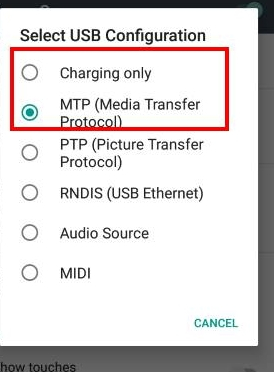
Non appena il dispositivo verrà collegato al sistema, verrà riconosciuto automaticamente. Riceverai un messaggio pop-up come questo. Basta fare clic sull'opzione "Importa immagini e video" per avviare il processo di trasferimento.
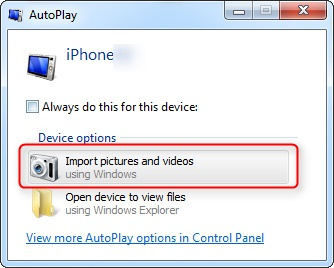
Se hai già trasferito i file una volta o stai utilizzando una versione di Windows più recente, potresti ricevere un messaggio pop-up come questo. Da qui, puoi importare tutti gli articoli o vederli in anteprima.
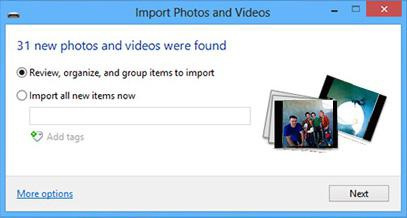
Come trasferire le foto dal telefono al computer con Dropbox
Se desideri trasferire le foto dal telefono al computer senza collegare entrambi i dispositivi coi cavi, Dropbox può essere una soluzione ideale. Con questo cloud puoi caricare le tue foto dal telefono su Dropbox, e successivamente scaricarle sul tuo sistema. Così facendo puoi trasferire i tuoi dati da un dispositivo a un altro in modalità wireless, mantenendo contemporaneamente il backup.
Questo però consumerebbe i tuoi dati (di WiFi o piano Internet) e potrebbe non essere veloce come la soluzione precedente. Per informazioni su come trasferire foto dal telefono al computer tramite Dropbox, affidati alla seguente procedura.
Passaggio 1 Caricare le foto su Dropbox
Installa Dropbox sul tuo telefono. Puoi scaricarlo dal Play Store, dall'App Store o dal suo sito Web dedicato. Per caricare le immagini, avvia Dropbox sul tuo telefono.
Ora, crea una nuova cartella e tocca l’icona Carica. Questo aprirà la memoria del tuo dispositivo. Puoi semplicemente selezionare i file che desideri caricare sul cloud. Attendi qualche istante perché le foto selezionate verranno caricate su Dropbox.
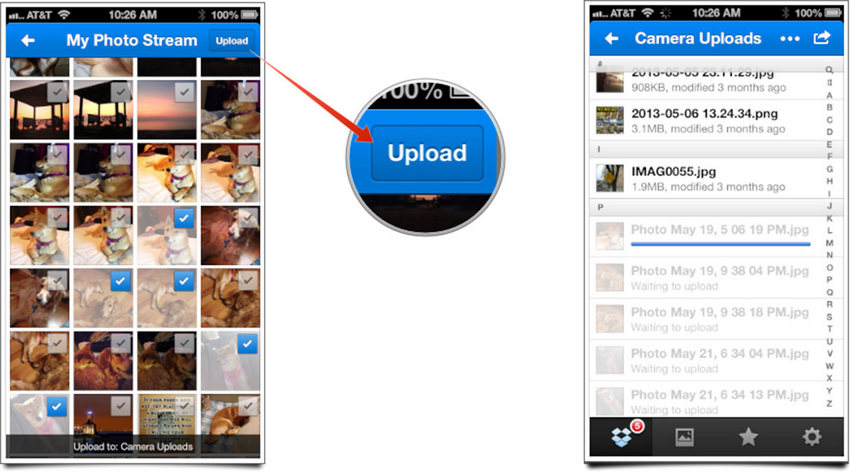
Puoi anche attivare l'opzione di sincronizzazione automatica, visitando le impostazioni di Dropbox e selezionando Attiva "Caricamenti da fotocamera".
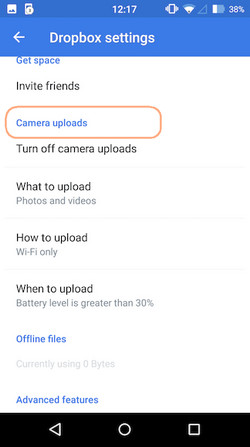
Passaggio 2 Scaricare le foto da Dropbox
Dopo aver caricato le foto su Dropbox dal tuo telefono, accedi al sito Web desktop usando le stesse credenziali. Vai alla cartella e seleziona le immagini che desideri salvare. Basta fare clic sul pulsante "Download" per salvare queste immagini sul tuo computer. Successivamente, è possibile spostare queste immagini nella memoria locale in base alle tue esigenze.
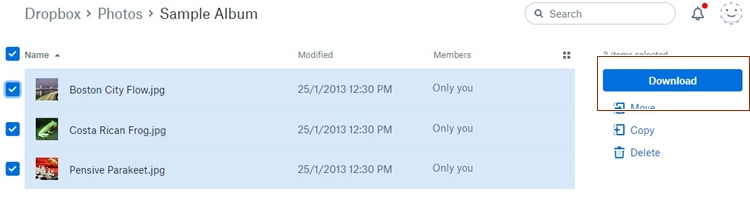
Come trasferire foto dal telefono al computer usando lo strumento Trasferimento file
Dr.Fone - Trasferimento ti offre un metodo estremamente sicuro e affidabile per trasferire le immagini dal telefono al computer. Essendo compatibile con quasi tutti i dispositivi iOS e Android (inclusi iOS 11 e Android 8.0), offre una soluzione completa per la gestione dei dati. Con esso, puoi facilmente trasferire le tue foto da un dispositivo a un altro, o persino eseguire un trasferimento da telefono a telefono.

Dr.Fone - Trasferimento
Trasferisci MP3 su iPhone/iPad/iPod senza iTunes
- Trasferisci, gestisci, esporta/importa musica, foto, video, contatti, SMS, App ecc.
- Esegui il backup di musica, foto, video, contatti, SMS, app ecc. sul computer e ripristinali facilmente.
- Trasferisci musica, foto, video, contatti, messaggi, ecc. Da uno smartphone all'altro.
- Trasferisci file multimediali tra dispositivi iOS e iTunes.
- Pienamente compatibile con iOS 7, iOS 8, iOS 9, iOS 10, iOS 11 e iPod.
Compatibile con tutte le versioni principali di Mac e Windows, Dr.Fone - Trasferimento è dotato di un'interfaccia facile da usare, per trasferire le immagini dal telefono al computer con un clic. Ti abbiamo fornito dato due soluzioni per imparare a trasferire le foto dal telefono al computer usando dr.fone - Trasferimento.
1. Trasferisci tutte le foto da iPhone a PC con 1 clic
Se desideri mantenere le tue foto al sicuro, puoi semplicemente fare un backup completo della tua galleria/rullino fotografico sul tuo computer. Puoi farlo nel modo seguente. Questo strumento per trasferimento dei file supporta sia i dispositivi iPhone che Android.
Passo 1. Collega il tuo dispositivo al sistema. Avvia dr.fone sul tuo sistema e scegli Trasferisci tra le varie funzioni.

Clicca sull'opzione "Trasferisci foto del dispositivo sul PC" o "Trasferisci foto dispositivo su Mac ".

Passo 2. Si aprirà una nuova finestra di ricerca. Devi solo scegliere la posizione in cui desideri salvare il backup. Clicca sul pulsante "OK" per iniziare.
Verrà aperta una ulteriore finestra di ricerca. Qui devi inserire la destinazione in cui salvare il backup, per poi cliccare sul pulsante "Ok". Questo avvierà il backup e trasferirà le tue foto nella posizione che hai specificato.
2. Trasferisci foto da iPhone a PC in modo selettivo
Dr.Fone può anche essere usato per trasferire selettivamente le foto dal tuo dispositivo al PC. Per le informazioni su come trasferire le foto dal telefono al computer, attieniti alla seguente procedura:
Passo 1. Collega il tuo dispositivo al sistema e avvia dr.fone. Visita la sezione "Fotografie” per avviare la procedura.
Passo 2. Da qui, potrai notare che le tue foto sono divise in diversi album. Basta selezionare le foto desiderate e cliccare su "Esporta". Da qui, seleziona l’opzione "Esporta su PC".

Passo 3. Puoi anche semplicemente selezionare le immagini, fare clic con il tasto destro del mouse e scegliere l'opzione "Esporta su PC”.
Puoi anche trasferire un intero album o tutte le foto dello stesso tipo (saranno separate in base al tipo nel riquadro di sinistra). Per spostare un'intera sezione, basta selezionarla e fare clic con il tasto destro del mouse. Ora clicca su "Esporta su PC"E segui lo stesso procedimento.
Chi se lo immaginava che lo spostamento di foto dal telefono al computer poteva essere così facile? Con Dr.Fone, puoi semplicemente spostare i tuoi dati da un dispositivo all'altro in modo continuo. Ora che sai come fare a trasferire foto dal telefono al computer, puoi gestire facilmente i tuoi dati. Questo strumento di trasferimento file potrebbe anche aiutarti a trasferire musica dal telefono al computer velocemente. Esplora le varie altre funzionalità fornite da Dr.Fone, e ottieni il massimo dal tuo dispositivo.
Potrebbe Piacerti Anche
Trasferimento iPhone
- Trasferimento Dati iPhone
- 1. Trasferisci i Contatti da iPhone a iPhone
- 2. Trasferisci le Foto da PC a iPhone
- 3. Trasferisci Suonerie da iPhone a iPhone
- 4. Trasferisci i Messaggi da iPhone a iPhone
- 5. Trasferisci i Video da iPhone a Computer
- 6. Trasferisci le Foto da Mac a iPhone
- 7. Trasferisci i File da iPad a PC
- 8. Trasferisci le Foto da iPhone a Mac
- 9. Sincronizza i Contatti da iPhone a iPhone
- 10. Importa le Foto da iPhone a Windows
- 11. Sfoglia i File di iPhone su PC/Mac






Nicola Massimo
staff Editor